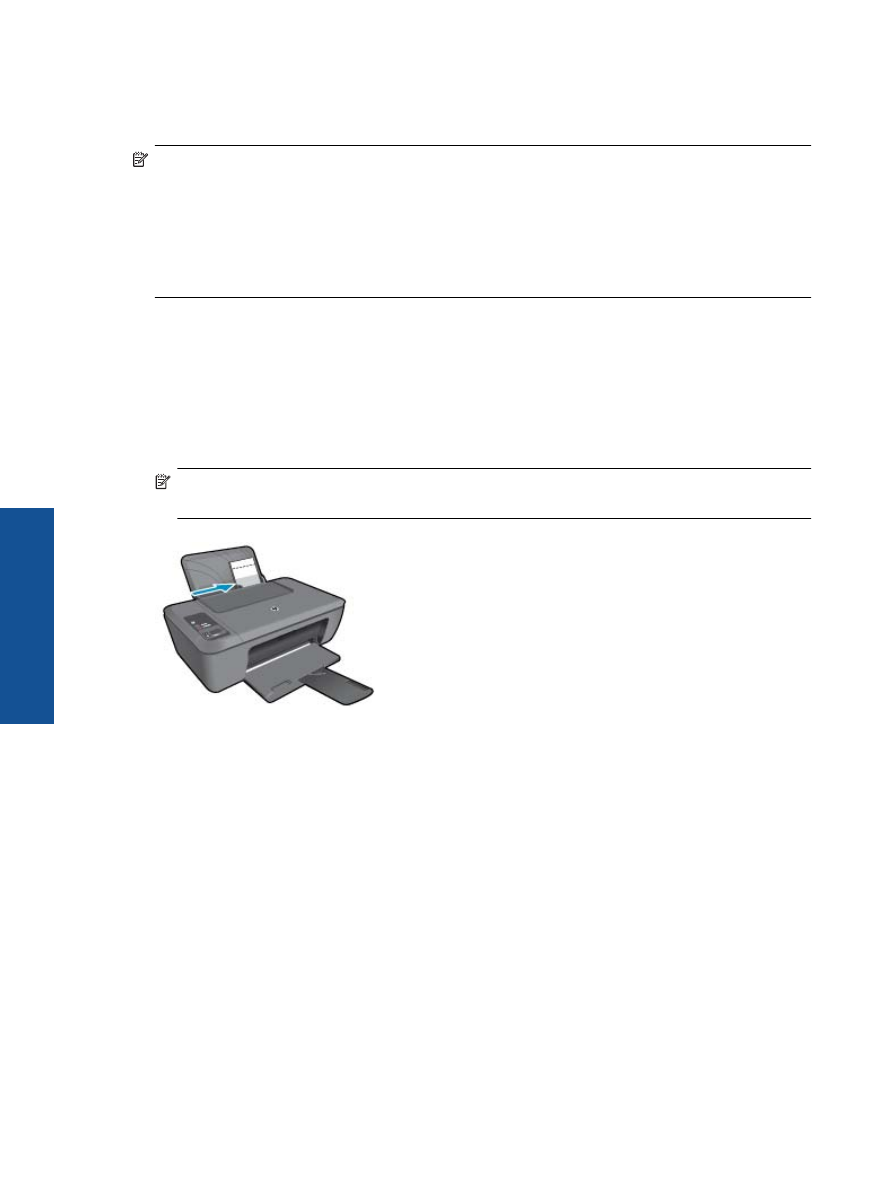
写真の印刷
フォト用紙に写真をプリントするには
1
.
排紙トレイは開いたままにします。
2
.
給紙トレイからすべての用紙を取り出し、フォト用紙の印刷面を上にしてセット
します。
注記
お使いのフォト用紙にミシン目付きのタブがある場合は、そのタブが上に
くるようにフォト用紙をセットしてください。
詳細については、
19
ページの
[
メディアのセット
]
を参照してください。
3
.
お使いのソフトウェア
アプリケーションの
[
ファイル
]
メニューで
[
印刷
]
をクリ
ックします。
4
.
使用するプリンターが選択されていることを確認します。
5
.
[
プロパティ
]
ダイアログ
ボックスを開くボタンをクリックします。
ソフトウェアによって、このボタンは
[
プロパティ
]
、
[
オプション
]
、
[
プリンタ設
定
]
、
[
プリンタ
]
、
[
プリファレンス
]
などの名前になっています。
6
.
[
用紙
/
品質
]
タブをクリックします。
7
.
該当するオプションを選択します。
•
[
レイアウト
]
タブで、印刷の向きに
[
縦
]
または
[
横
]
を選択します。
•
[
用紙
/
品質
]
タブで、
[
メディア
]
ドロップダウン
リストから、該当する用紙の種
類と印刷品質を選択します。
•
[
詳細
]
をクリックして、
[
用紙
/
出力
]
リストから、該当する用紙サイズを選択し
ます。
第
3
章
12
印刷
印刷
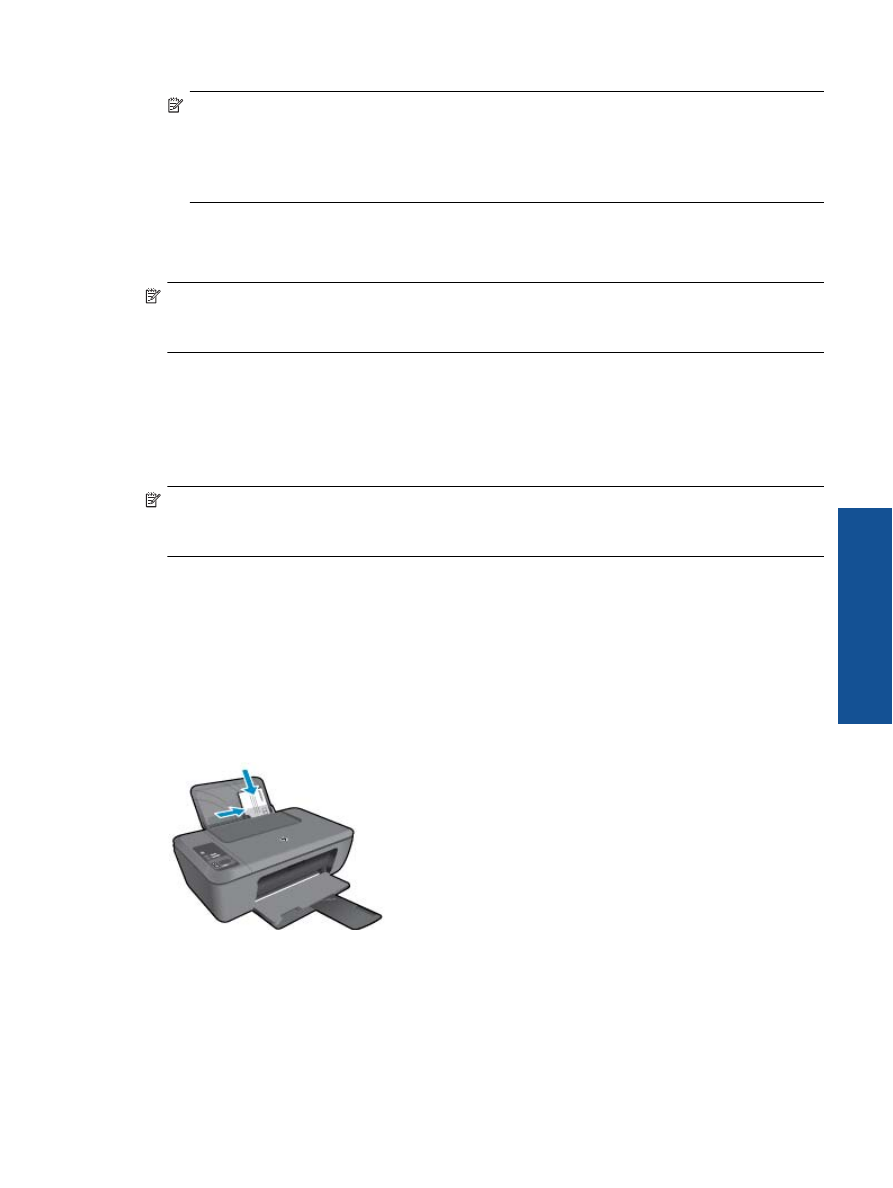
注記
最大
dpi
解像度を使用するには、
[
用紙
/
品質
]
タブにアクセスし、
[
メディ
ア
]
ドロップダウン
リストから、フォト用紙、最高画質
を選択します。カラー
で印刷していることを確認します。
[
詳細
]
タブにアクセスし、
[
最大
dpi
で印刷
]
ドロップダウン
リストから、
[
はい
]
を選択します。詳しくは、
15
ページの
[
最大
dpi
を使用した印刷
]
を参照してください。
8
.
[OK]
をクリックして、
[
プロパティ
]
ダイアログ
ボックスに戻ります。
9
.
[OK]
をクリックして、
[
印刷
]
、または
[
印刷
]
ダイアログ
ボックスの
[OK]
をクリ
ックします。
注記
未使用のフォト用紙を給紙トレイに置いたままにしないでください。用紙が波打っ
て印刷品質が低下することがあります。フォト用紙は印刷前に平らにしておいてくださ
い。